Word 中文报告样式模板.docx
《Word 中文报告样式模板.docx》由会员分享,可在线阅读,更多相关《Word 中文报告样式模板.docx(24页珍藏版)》请在冰豆网上搜索。
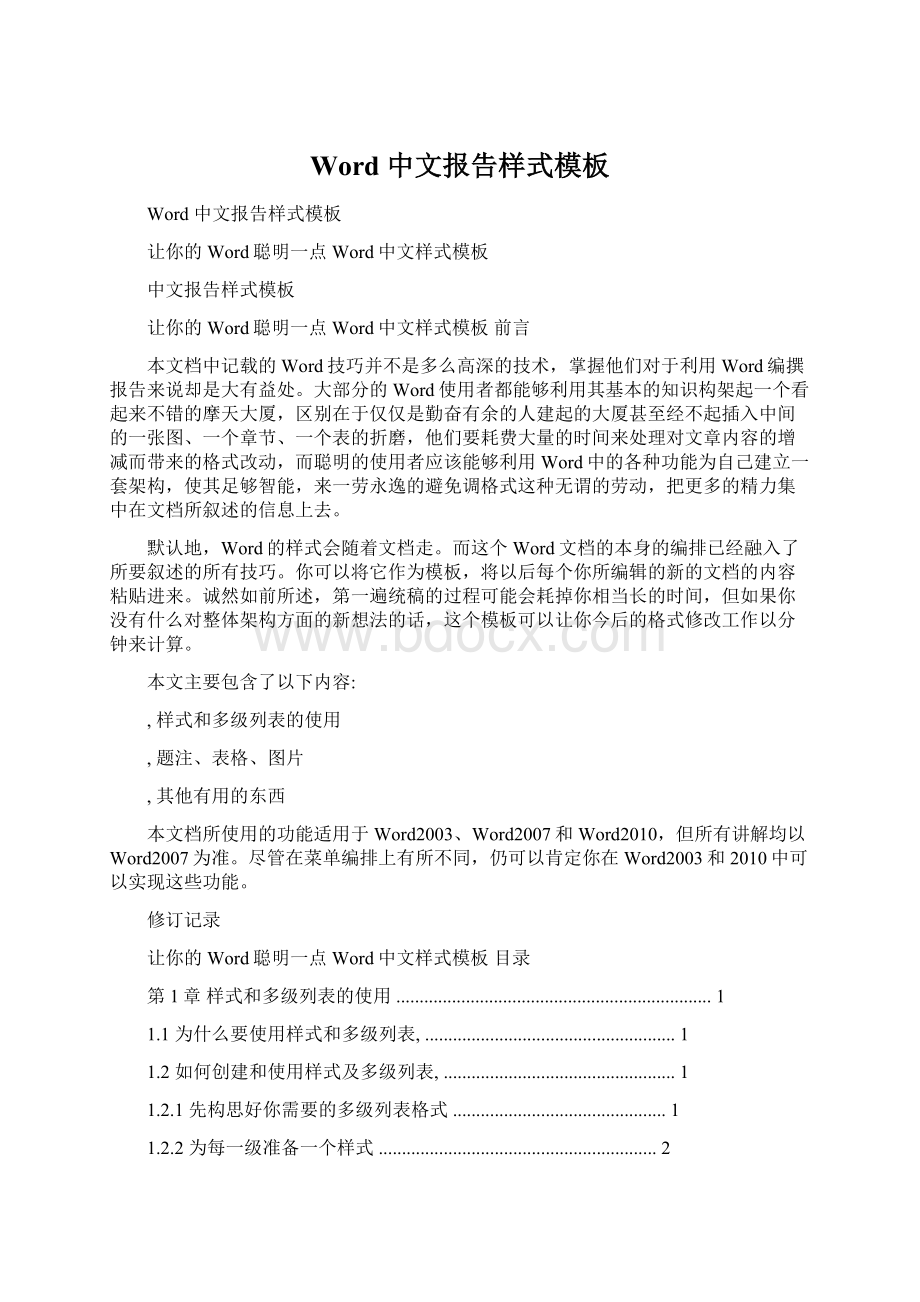
Word中文报告样式模板
Word中文报告样式模板
让你的Word聪明一点Word中文样式模板
中文报告样式模板
让你的Word聪明一点Word中文样式模板前言
本文档中记载的Word技巧并不是多么高深的技术,掌握他们对于利用Word编撰报告来说却是大有益处。
大部分的Word使用者都能够利用其基本的知识构架起一个看起来不错的摩天大厦,区别在于仅仅是勤奋有余的人建起的大厦甚至经不起插入中间的一张图、一个章节、一个表的折磨,他们要耗费大量的时间来处理对文章内容的增减而带来的格式改动,而聪明的使用者应该能够利用Word中的各种功能为自己建立一套架构,使其足够智能,来一劳永逸的避免调格式这种无谓的劳动,把更多的精力集中在文档所叙述的信息上去。
默认地,Word的样式会随着文档走。
而这个Word文档的本身的编排已经融入了所要叙述的所有技巧。
你可以将它作为模板,将以后每个你所编辑的新的文档的内容粘贴进来。
诚然如前所述,第一遍统稿的过程可能会耗掉你相当长的时间,但如果你没有什么对整体架构方面的新想法的话,这个模板可以让你今后的格式修改工作以分钟来计算。
本文主要包含了以下内容:
样式和多级列表的使用
题注、表格、图片
其他有用的东西
本文档所使用的功能适用于Word2003、Word2007和Word2010,但所有讲解均以Word2007为准。
尽管在菜单编排上有所不同,仍可以肯定你在Word2003和2010中可以实现这些功能。
修订记录
让你的Word聪明一点Word中文样式模板目录
第1章样式和多级列表的使用....................................................................1
1.1为什么要使用样式和多级列表,......................................................1
1.2如何创建和使用样式及多级列表,..................................................1
1.2.1先构思好你需要的多级列表格式..............................................1
1.2.2为每一级准备一个样式............................................................2
1.2.3创建多级列表并与对应样式挂钩..............................................6
本模板中包含了怎样的样式及多级列表,........................................71.3
1.4使用样式和多级列表要注意什么,..................................................9
1.4.1常见问题.................................................................................9
1.4.2很长很长的标题,它的长度甚至超过了一整行,虽然这种情
况并不太常出现....................................................................10
1.5效果展示及调整区.........................................................................10
1.5.1标题3....................................................................................10第2章题注、表格、图片以及交叉引用....................................................12
2.1Hey!
What’sNew?
.........................................................................12
2.2题注——表格和图片的身份证.......................................................12
2.2.1为什么需要题注,.................................................................12
2.2.2怎样插入题注,.....................................................................13
2.2.3题注的更新............................................................................14
2.3交叉引用——链接Word中的一切.................................................14
2.4需要注意些什么,.........................................................................15
2.4.1不要手动修改引用文字..........................................................15
2.4.2交叉引用失效与定位..............................................................16第3章其他有用的东西.............................................................................17
让你的Word聪明一点Word中文样式模板
3.1用表格让你的文章更整齐...............................................................17
Tobecontinued
让你的Word聪明一点Word中文样式模板
第1章样式和多级列表的使用
1.1为什么要使用样式和多级列表,
你可以这么理解样式和格式:
同格式的内容像是一个班上穿着同样颜色衣服的小朋友,尽管看起来很整齐,可是因为大家穿的衣服都是自己的,要想换一换款式的话只能一个一个人的换(噢,好吧你有格式刷,但这个班上有1000个小朋友)。
而同样式的内容则是一个全部穿着校服的小朋友,想要让他们换一换只需要让校办工厂把校服的款式换换就可以了。
而多级列表则是行政级别的补充,将其与样式配合使用,你就可以有:
大队长穿着红色校服,小队长穿着蓝色校服,普通同学穿着黄色校服„„等等。
因此,经过良好样式和多级列表处理过的文档,应该能够:
随意增减章节,其余章节编号自动随之改变;
随意增减图片和表格内容,其余图片和表格编号自动随之改变;
统一更改正文或者任何一类或者一部分内容的格式(包括但不限于字体、
文字大小、段前段后距离、缩进、行距等等)
1.2如何创建和使用样式及多级列表,
1.2.1先构思好你需要的多级列表格式
多级列表是文档标题的级数,首先你需要想好你准备使用的标题级数和形式,比如下面这个:
图1-1本文所使用的多级列表结构
1/22
让你的Word聪明一点Word中文样式模板
你可能会好奇为什么诸如
(1)和(a)这种普通的编号也要编入多级列表。
这
是因为如果不这么做的话,你在文档中每使用一组此类编号都要将其“重
Tips新开始于1”,这无疑增加了格式编排的工作量并且降低了编号的整体性,而将其作为级别较低的多级列表等级来看待的话就会避免这些问题,因为它会根据其上级列表的变化而自动归1,也就是说你看到的
(1)其实是1.1.1.1.
(1),只不过前面那一大堆不显示而已。
1.2.2为每一级准备一个样式
考虑好多级列表的结构之后,先不要忙于建立多级列表,最好先为你的每一级先准备一个样式。
前面已经介绍过了为什么要使用样式,那本节则是告诉你怎么建立和使用它。
当你的光标落在任何一个段落中
(而不必选中它),样式框里面即会显
示当前段落的样式,如果你没看到的
话,那点一下右图中红圈所示的那个下拉三角,就可以看到大图标形式的样式
列表,这些就是我们讨论的小朋友们各
种各样的校服了。
文档中的任何一个部
件都是有样式的,在了解并开始使用样
式之前你所做出的文档,由于没有调
过,所以他们的全部内容都是“正文”
样式,只不过由于你对不同部分的格式
进行了修改,而使得他们成为了“正文”
样式中的特例。
从你决定使用样式起,
请减少这些特例出现的次数,因为一旦
特例的母样式更改,所有的特例会在字
体、文字加粗、字号等方面遵从母样式
而重新变回差不多的长相,这显然是你
不想看到的。
你不需要像使用格式刷那样选中某些段落,因为绝大多数样式的作用对
象是段落整体。
这一方面大大简化了统一格式时的工作量:
你可以把需
Tips要汇总的文本拷贝进来,然后在每一段中点击以修改它的样式,而不需要一次次的选中该段的全部文本;另一方面,这减少了特殊格式(下标等)被破坏的机会,例如下面这一段文字:
2/22
让你的Word聪明一点Word中文样式模板
采用点中段落中任意位置再使用样式或者全部选中整段再使用样式的方法都可以得到绿色
框中正确的结果。
而一旦你只部分选中了该段中的文字的话,就会产生红框中的效果,上下
标以及文字倾斜、加粗等效果都会被剔除。
这种情况在超过一页的大段文字中尤其容易发生,
为了避免这些讨厌的情况,强烈建议使用简单有效的“将光标停留在需要修改段落的任意位
置”的方法。
Word本身内置了一大堆常用的样式,这些内置样式的好处是他们名称固定、不可删除、且有一些不会被误操作的特性。
以“正文”样式为例,你从别人那里拷来的大段文字,只要别人的大段文字也是采用的“正文”样式,那么你连“应用”的操作都免了,别人的文字会自动依据粘贴目标地文件的“正文”样式来更新其格式。
修改内置样式很简单,你只需要在下拉列表中右击你需要修改的样式,然后选“修改”即可。
在“修改样式”对话
框中,你就可以为所欲为
的修改内置样式的几乎
所有格式了,除了字体、
段落等等之外,还可以指
定快捷键,这可是让你规
整文档格式的利器,你可
以为常用的样式设定诸
如Alt+1、2、3等非常方
便的快捷键,这样就可以
一手鼠标一手键盘的快
速处理大量汇总来的格
式参差不齐的文字了。
默
认地,内置样式“标题1”
将会对应大纲级别1,
“标题2”将会对应大纲
3/22
让你的Word聪明一点Word中文样式模板级别2,„„这个所对应的级别尽管在“段落”中可以看到且可以调,但是你每次点完确定会发现其实是修改不了了,这就是内置样式为了防止自己被误修改而预留的一点小小的特权了。
另外你应该还注意到了“格式”中的“编号”选项,不过对于我们拟采用的多级列表来说,这个选项其实是没有什么用的。
样式的“基准”是个不能忽视的内容,基准样式的修改会导致所有后续样式没有另行修改过的格式的变动。
请谨慎对待你的“正文”样式,很多Word中的内